- Lorsque vous êtes connecté à votre routeur, vous risquez de perdre le contact avec le serveur de temps NTP.
- La synchronisation avec le service de temps Windows peut aider à restaurer l'heure et la date correctes de vos appareils.
- Vous pouvez également passer à un serveur de temps personnalisé totalement différent pour résoudre le problème.
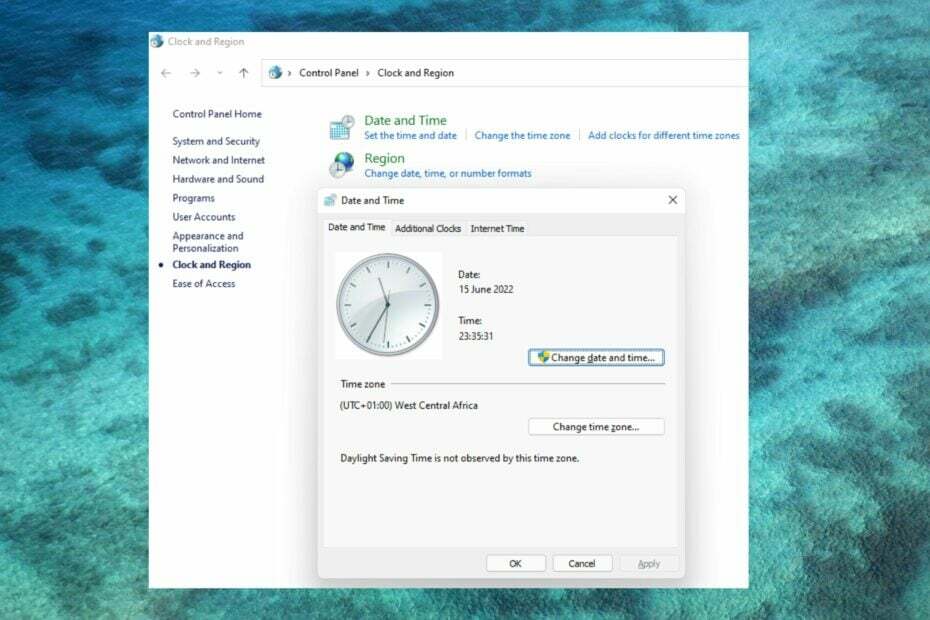
XINSTALLER EN CLIQUANT SUR LE FICHIER DE TÉLÉCHARGEMENT
Ce logiciel maintiendra vos pilotes opérationnels, vous protégeant ainsi des erreurs informatiques courantes et des pannes matérielles. Vérifiez tous vos pilotes maintenant en 3 étapes faciles :
- Télécharger DriverFix (fichier de téléchargement vérifié).
- Cliquez sur Lancer l'analyse pour trouver tous les pilotes problématiques.
- Cliquez sur Mettre à jour les pilotes pour obtenir de nouvelles versions et éviter les dysfonctionnements du système.
- DriverFix a été téléchargé par 0 lecteurs ce mois-ci.
Les problèmes de connectivité et de WiFi peuvent être très frustrants et réduire considérablement la productivité.
Les ordinateurs utilisent le Protocole de temps réseau (NTP) pour la synchronisation d'horloge. Dans la plupart des cas, sinon tous, votre ordinateur portable utilise NTP pour suivre l'heure.
Si vous obtenez un le serveur a perdu le contact avec un serveur de temps NTP message d'erreur, lisez cet article jusqu'à la fin pour savoir comment y remédier.
Que se passe-t-il lorsqu'un routeur a été réglé sur une heure incorrecte ?
Les performances d'un routeur ne sont généralement pas affectées par des paramètres d'heure incorrects, de sorte que votre connexion peut ne pas être affectée.
Cependant, certains problèmes peuvent survenir. Ceux-ci inclus:
- Heure incorrecte pour tous les gadgets qui utilisent le routeur comme serveur de temps local.
- Les horodatages dans les données du journal du routeur seront erronés.
- Si des fonctionnalités sont désactivées à certains moments de la journée en raison d'heures de restriction, ces paramètres ne seront pas synchronisés avec le temps réel.
Comment changer la date et l'heure sur mon routeur ?
Chaque routeur dispose d'une interface Web à laquelle vous pouvez accéder sur un navigateur. Après vous être connecté avec les informations correctes, vous pouvez saisir l'adresse IP ou le nom de domaine de votre serveur NTP préféré pour obtenir l'heure Internet actuelle et effectuer le changement d'heure.
Vous pouvez également choisir de régler l'heure et la date manuellement.
Conseil rapide:
Si vous n'êtes pas exactement cette personne férue de technologie ou si vous avez juste besoin d'une méthode plus rapide, il existe des outils de routeur virtuel qui peuvent vous aider.
Un bon choix est Connecter le point d'accès logiciel car il peut transformer votre PC en un routeur qui partage Hotspot Wi-Fi avec tous les appareils de votre maison.
⇒ Obtenez le point d'accès Connectify
Comment puis-je réparer la perte du serveur de temps NTP ?
1. Vérifiez la configuration de votre routeur
Assurez-vous que votre serveur NTP est connecté au réseau et que les configurations de votre routeur ou de votre pare-feu sont correctement effectuées.
2. Redémarrez le service de temps Windows
- Cliquer sur GAGNER + R.
- Entrer commande et cliquez D'ACCORD.

- Saisissez la commande suivante pour forcer l'arrêt du service NTP:
arrêt net w32time, puis appuyez Entrer.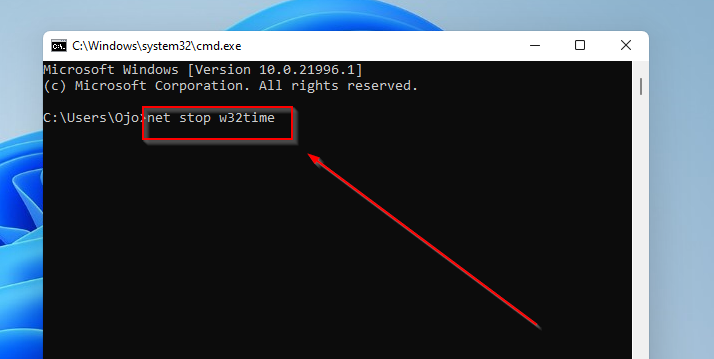
- Ensuite, redémarrez-le en entrant cette commande:
démarrage net w32time.
- 5 meilleures webcams de haute qualité qui fonctionnent très bien sur Windows 11
- 7 paramètres pour optimiser les performances de jeu sur Windows 11
- 3 étapes faciles pour résoudre le problème de jeton inattendu d'erreur d'analyse
3. Pingez le serveur NTP depuis votre PC/IP source
- Cliquer sur GAGNER + R.
- Entrer commande et cliquez D'ACCORD.

- Tapez la commande suivante:
ping time.windows.com. Puis appuyez Entrer.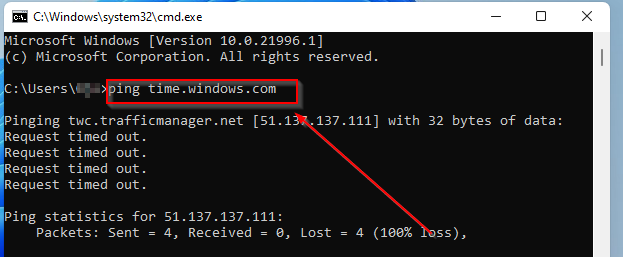
Vous obtiendrez le demande expirée message si le serveur de temps est en panne. Dans ce cas, vous devrez changer de serveur. Un autre serveur personnalisé recommandé est le time.nist.gov serveur de temps. Pour des étapes plus détaillées à ce sujet, consultez Cet article.
Merci d'avoir lu! S'il vous plaît laissez-nous savoir ce que vous pensez dans la section ci-dessous.
 Vous avez toujours des problèmes ?Corrigez-les avec cet outil :
Vous avez toujours des problèmes ?Corrigez-les avec cet outil :
- Téléchargez cet outil de réparation de PC noté Excellent sur TrustPilot.com (le téléchargement commence sur cette page).
- Cliquez sur Lancer l'analyse pour trouver les problèmes Windows qui pourraient causer des problèmes au PC.
- Cliquez sur Tout réparer pour résoudre les problèmes avec les technologies brevetées (Remise exclusive pour nos lecteurs).
Restoro a été téléchargé par 0 lecteurs ce mois-ci.


